自分のための備忘録です。
※2019/02/15追記
AzureADのモジュールはv1とv2が存在し以下の手順はv1のものとなります。
だいたい2017年後半になってからv2がリリースされたようです。
v2の手順、v1との違い等またまとめて更新したいと思います。
PowerShellでAzureADにログオンするための手順を記載します。
PowerShellでAzureADに接続する際にはモジュールが必要です。
モジュールのインストールや、必要なコンポーネントについては以下URLに記載(更新されていくため)
https://blogs.technet.microsoft.com/jpazureid/2017/12/04/aad-powershell/
接続するサービス毎に接続方法が変わったりします。
今回はExchange Onlineに接続する場合、とAzureADに接続する場合です。
SharePointの場合や、Dynamics365でも変わります。
手順(Exchange Onlineの場合)
「Windows PowerShell」を右クリックし、「管理者として実行する」で起動
コマンド
$UserCredential = Get-Credential
を実行
起動したアカウント入力画面にて、Office365の管理者のアカウント情報を入力
Exchange Onlineに接続する場合は、
コマンド
$Session = New-PSSession -ConfigurationName Microsoft.Exchange -ConnectionUri https://outlook.office365.com/powershell-liveid/ -Credential $UserCredential -Authentication Basic –AllowRedirection
を実行
初回だけ
コマンド
Set-ExecutionPolicy unrestricted
を実行(理由は別途)
実行ポリシーの変更は Y を入力
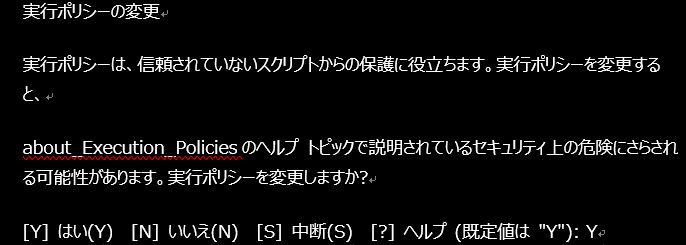
コマンド
Import-PSSession $Session
を実行して、接続完了
コマンドGet-Mailbox
なんかを実行して、情報が取得できる=接続していることを確認します。
手順(AzureAD)
初回だけ、
コマンド
Install-Module -Name AzureAD
を実行(モジュールのインストール)
PowerShellのバージョンによってコマンドが異なったりするため、以下URLをよく確認!(2019/01/31時点)
https://blogs.technet.microsoft.com/jpazureid/2017/12/04/aad-powershell/
コマンド
Connect-MsolService
を実行
起動したアカウント入力画面にて、Office365の管理者のアカウン情報を入力して、接続完了
コマンド
Get-MsolUser
なんかを実行して、情報が取得できる=接続していることを確認します。
簡単に手順をまとめています。今後変わる可能性がありますので、参考まで。

